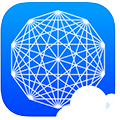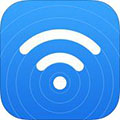iPhone使用VPN教程
作者:本站整理 时间:2016-08-22
如何在iPhone中使用VPN?iPhone使用VPN教程。想要上国外的一些网站,就必须得用VPN,那么iPhone手机怎么使用VPN上网呢?下面就随着优优小编一起来看看吧。
优优小编温馨提示:但VPN功能并不是每个版本的iPhone都有。国内联通行货版的iPhoneg一代、iPhone 3G都不支持wifi,同时VPN功能也无法使用;国行iPhone 3GS中的16GB和32GB版同样不支持wifi和VPN,而8GB版的iPhone 3GS支持;iPhone 4不分水货行货全部支持VPN功能;所有版本的水货iPhone也支持VPN功能。
其实使用VPN的设定非常简单,但是如何获得VPN账号非常难找,好在现在也有了一些了,比如FreeVPN和VPN98,都是免费的并可以免费申请账号,连接速度还算可以,不过稳定性要差一些。
我们现在以iPhone设置教程为例,当然此教程同样试用于iPod touch和iPad。
第一步、 在iPhone桌面上点击“设置”图标;
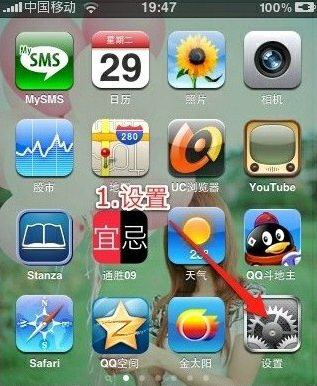
第二步、在“设置”里点“通用”选项;
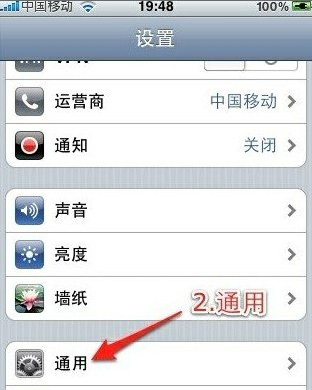
第三步、在“通用”里点“网络”;
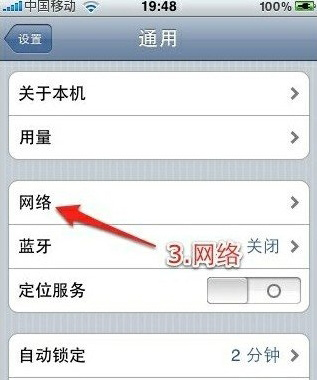
第四步、进入“网络”后,点击“VPN”;
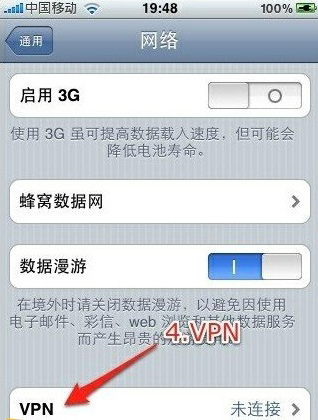
第五步、点击“添加VPN配置”;
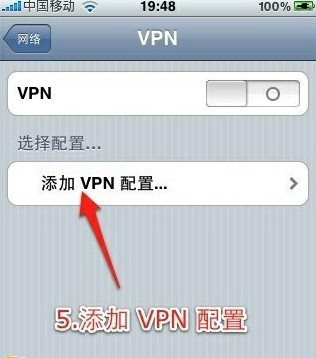
第六步、填写VPN信息,填写方式请仔细对照下图。填写完毕请记得点存储。
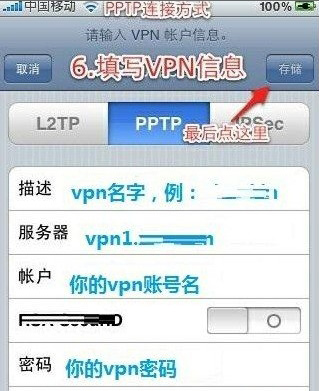
第七步、存储后,会发现在VPN里多出一个自己添加的账户信息。
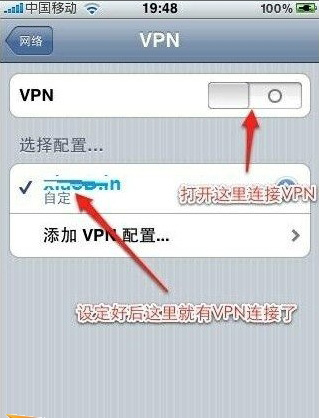
第八步、使用VPN时,滑动VPN开关,打开VPN。此操作必须在wifi网络连接的情况下进行!如果连接成功在系统最顶端的状态栏上会出现VPN的小图标,很显眼。
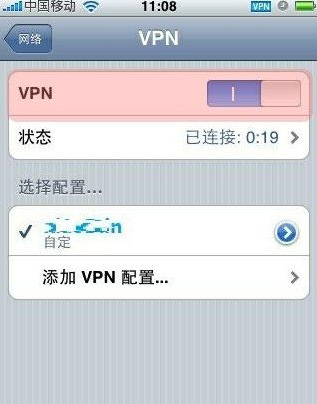
以上就是优优小编为大家带来iPhone使用VPN教程,希望可以帮到大家。更多苹果软件下载,尽在优优下载站!